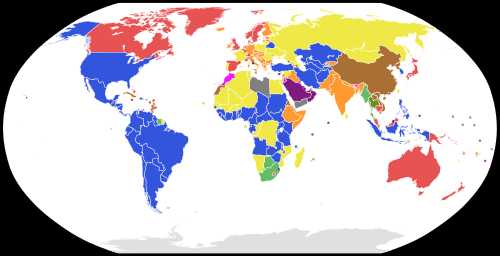Как синхронизировать контакты и календари с Samsung Kies. Самсунг синхронизация контактов
Синхронизация контактов Android с Google: пошаговая инструкция
Компания Google вместе с Android создала целую группу различных сервисов, которые существенно расширяют функционал устройства. Огромной популярностью пользуется функция синхронизация Android, благодаря которой вы сможете быстро и удобно перемещать данные между несколькими телефонами, в том числе и контакты. Активировать синхронизацию на Android можно в настройках аккаунта всего за несколько шагов.
Преимущества синхронизации: как лучше включить синхронизацию на «Андроиде»
Большинство людей часто меняют телефоны. Покупка нового гаджета – событие приятное, но несет с собой одну распространенную проблему. Появляется необходимость переносить все свои контакты с «Андроида» на новый гаджет. Это можно сделать вручную, просто переписав список необходимых номеров, а затем вбив их поочередно. Если в вашей записной книжке десятки или даже сотни номеров, такой способ не подойдет.
Не менее большой проблемой является восстановление номеров, если вы потеряли свой телефон. На восстановление всего списка контактов заново уйдет очень много времени, а некоторые важные номера могут быть навсегда утеряны. Решить все эти проблемы поможет синхронизация контактов устройств на Android с Google. Как только вы ее активируете, все данные (телефонные номера, календарь и даже при необходимости фото) синхронизируются с «Гугл», а вы впоследствии всегда сможете восстановить эту информацию на новом устройстве. Для этой операции даже не понадобится компьютер.
Все, что вам понадобится, – это аккаунт Google на Android, который непосредственно связан с gmail. Необходимо войти в этот аккаунт на телефоне, с которого вы хотите считать информацию. Далее следует зайти в эту же учетную запись, но с другого смартфона, а затем активировать синхронизацию. После этой процедуры можно удалить аккаунт со старого устройства для дополнительной безопасности. Однако далеко не все пользователи андроид-устройств знают, как включить синхронизацию аккаунта Google на «Андроид».
Активация синхронизации: синхронизация контактов ОС android с google
Процедура включения не представляет собой особых сложностей. Вам будет достаточно только 1 раз активировать синхронизацию контактов. Как только телефон синхронизируется, ее можно убрать. Для активации следуйте пунктам представленной инструкции:
- Перейдите в настройки своего гаджета.
- Найдите раздел «Аккаунты» или «Учетные записи» (наименование раздела на разных устройствах может варьироваться). Ниже для примера представлено фото для телефонов Samsung.
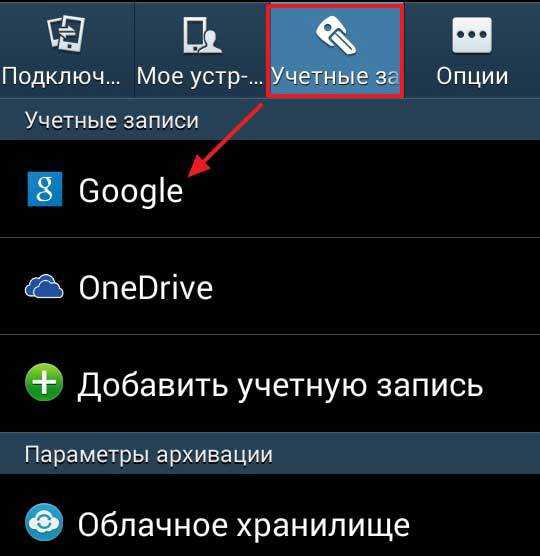
- Выберите учетную запись «Гугл».
- У вас может быть несколько аккаунтов. Выберите тот, который будет синхронизироваться с вашим гаджетом.
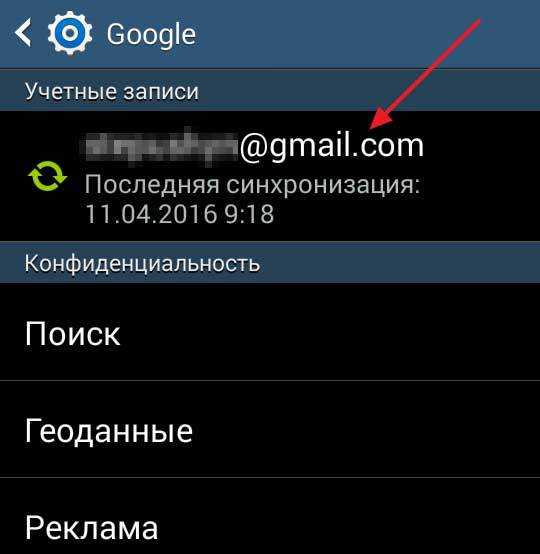
- В настройках учетной записи включается синхронизация с «Гугл» (в том числе и фото). Строка, включающая синхронизацию, носит название «Контакты». Поставьте напротив нее галочку. В этом же разделе можно синхронизировать и другие данные.

После этого контакты с «Андроида» будут записаны на облако, и вам будет достаточно загрузить их на другой телефон. Теперь вы знаете, как включить синхронизацию на мобильных телефонах и планшетах на «Андроиде». Если вам интересно, как отключить синхронизацию, тогда необходимо просто снять галочки с пунктов, которые не нужно синхронизировать. Это все действия, которые необходимы для отключения.
Активируем отображение контактов
Следующий логичный вопрос – как синхронизировать контакты Android с Google на новом устройстве. Для этого сначала следует проделать аналогичную процедуру. Если это не работает, возможно, необходимо выставить отображение. Для этого выполните несколько простых шагов:
- Войдите в раздел «Контакты».
- Нажмите функциональную сенсорную клавишу устройства. Из выпадающего списка выберите строку «Показать контакты».

- Для отображения выберите ваш аккаунт gmail, на котором хранятся данные.
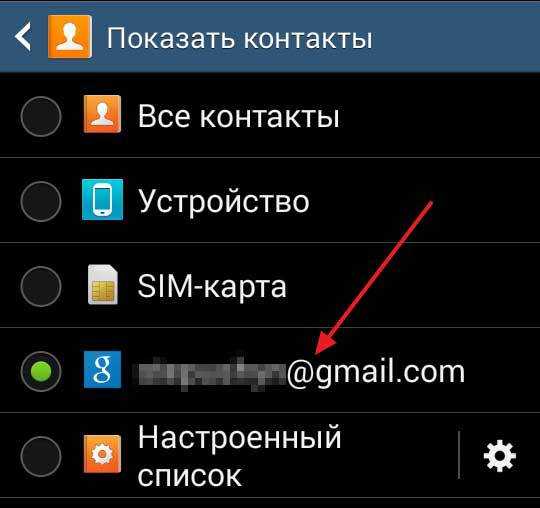
В записной книжке появятся все необходимые номера, и вы сможете пользоваться синхронизированными данными. Если у вас несколько гугл-аккаунтов, проследите, чтобы для обоих телефонов использовался один и тот же. Зарегистрироваться в системе Google можно как с телефона, так и через персональный компьютер.
poandroidam.ru
Как синхронизировать Samsung Galaxy 🚩 синхронизация с телефона самсунг 🚩 Мобильные телефоны
Автор КакПросто!
Для синхронизации смартфонов на базе Android от Samsung Galaxy используется программа Samsung Kies. Она позволяет производить управление контактами, хранящимися на устройстве, выполнять копирование контента (изображений, музыки и видео) и делать резервные копии на случай необходимости процедуры восстановления данных.

Статьи по теме:
Инструкция
Скачайте подходящую версию Kies с официального сайта Samsung. На ресурсе производителя телефонов существует две версии данной программы – Kies и Kies 3. Использование той или иной версии определяется операционной системой вашего смартфона. Загружайте Kies 3, если вы используете телефон Galaxy S3, Galaxy Note III и более новые модели, которые работают под управлением Android 4.3 и выше. Для остальных аппаратов подойдет стандартный Samsung Kies.
Установите приложение на компьютер при помощи скачанного инсталляционного файла, следуя инструкциям на экране. После завершения процедуры запустите программу и подключите ваше устройство через USB-кабель, который идет в одном комплекте с аппаратом.
После подключения устройства программа автоматически установит все нужные драйвера и предложит нужные обновления программного обеспечения. Нажмите «Обновить», если на экране появилось диалоговое окно, которое предлагает произвести обновление системы телефона до новой версии.
После выполнения операции вам станут доступны функции управления данными, хранящимися на устройстве. Например, вы можете выполнить синхронизацию данных, нажав на пункт «Контакты» в левой панели программы. После этого щелкните на меню «Синхронизация» и в появившемся списке выберите Outlook. Телефонная книга смартфона будет синхронизирована с разделом «Контакты» Outlook и сможет быть восстановлена также при помощи данного меню при помощи опции «Восстановить».
Для синхронизации контактов перейдите во вкладку «Синхронизация» - «Синхронизация музыки». Выберите список воспроизведения, который вы хотите добавить, а затем нажмите на соответствующую кнопку для начала операции. После завершения вы можете проверить файлы, скопированные на компьютер и телефон.
Для резервного копирования данных перейдите во вкладку «Резервное копирование» вашего устройства и выберите элементы, которые вы хотите сохранить. Данная опция поможет восстановить нужные данные в случае их утери в процессе использования аппарата. После выбора нужных пунктов, нажмите «Резервное копирование» и дождитесь завершения операции.
Полезный совет
Для восстановления резервной копии воспользуйтесь кнопкой «Восстановить» меню «Резервное копирование».
Источники:
- Samsung Kies
- как синхронизировать самсунг
Совет полезен?
Распечатать
Как синхронизировать Samsung Galaxy
Похожие советы
www.kakprosto.ru
Как перенести контакты с Самсунга на компьютер
Резервное копирование номеров из телефонной книги Samsung Galaxy на внешний накопитель или ПК позволяет избежать безвозвратной утери личных данных при сбоях в работе мобильного устройства, воздействии вредоносного ПО, перепрошивке системы и в других случаях. Данная процедура не занимает много времени и может быть выполнена с помощью как встроенных в Android инструментов, так и посредством дополнительного софта. Рассмотрим, как перенести контакты с Самсунга на персональный компьютер.
Читайте также: Установка фото на контакт в телефонах Самсунг
Способы транспортировки контактов с Андроида на компьютер
Перекинуть мобильные номера с телефона Samsung на ПК или лэптоп можно несколькими способами:
- посредством интегрированных в ОС Android инструментов;
- ручным переносом базы с контактами;
- через облачный сервис Google;
- с помощью специализированного софта.
Каждый из предложенных вариантов имеет свои преимущества и недостатки. Так, если на вашем девайсе имеется стабильное интернет соединение, а смартфон привязан к аккаунту Гугл, то оптимальным выбором считается использование виртуального диска Google. В противном случае на помощь придет стандартный функционал Самсунга или дополнительное ПО.
Перенос телефонной книги с помощью стандартных возможностей Android
Для всех мобильников, работающих под управлением ОС Андроид, приложение «Контакты» является стандартным. Именно в его настройках находится инструмент, который позволяет записать backup телефонных номеров во внешнее или внутреннее пространство аппарата с последующим переносом этого файла на ПК.
Чтобы скопировать контакты с Самсунга на компьютер, нужно сделать следующее:
- Найти и открыть на смартфоне программу «Контакты».
- Вызвать ее свойства и запустить процедуру «Импорт/Экспорт».
- В появившемся окне указать, куда будут резервироваться телефонные номера: во внутреннее хранилище или на встраиваемую карту SD.
- Подтвердить запись, кликнув «Да».
- Подсоединить девайс к компьютеру через USB кабель.
- Отыскать на Samsung бэкап контактов и перетащить его на ПК, как обычный файл. Требуемый документ будет спрятан в папке storage/emulated/0/ и иметь расширение .vcf.
В дальнейшем номерную базу можно будет открыть, просмотреть и отредактировать через интегрированное в Windows приложение Outlook.
Ручное копирование телефонных номеров
Перенести контакты на компьютер с телефона Samsung Galaxy также можно в ручном режиме. Однако сделать это будет несколько сложнее, чем в предыдущем случае. Дело в том, что требуемая база данных находится в системной папке Data, доступ к которой без наличия прав Суперпользователя закрыт. Поэтому вам дополнительно потребуется разблокировать на смартфоне root профиль и обзавестись утилитой, умеющей работать с административными правами.
Ручное копирование контактов выполняется в такой последовательности:
- Рутируйте Самсунг с помощью KingRoot, Framaroot, UnlockRoot или другого приложения со схожим функционалом.
- Установите файловый проводник Root Explorer, который прекрасно справляется с рут правами. Его можно бесплатно скачать с Play Market.
- Через проводник войдите в папку Data/…/databases и скопируйте файл с номерами contacts.db на карту памяти SD.
- Перетащите эту базу на ПК и сохраните его в надежном месте.
В дальнейшем резервную копию контактов можно будет использовать для восстановления информации из телефонной книги при ее непреднамеренном удалении.
Создание backup контактов через виртуальный сервис Google
Облачное хранилище Гугл позволяет создавать на удаленном сервере резервные отпечатки не только адресной книги, но и другой пользовательской информации (заметок, фотографий, видео и т.п.). После успешной синхронизации вы сможете управлять сохраненными данными с любого смартфона, лэптопа или компьютера.
Чтобы скопировать контакты с телефона на ПК через Google, необходимо:
- С помощью действующего почтового адреса Gmail привяжите Samsung к своему аккаунту Гугл (конечно, если это не было сделано ранее).
- Войдите в настройки учетной записи, отметьте пункты, backup которых требуется сделать, и нажмите «Синхронизировать».
- На компьютере через любой браузер перейдите по адресу contacts.google.com и войдите в систему под тем же аккаунтом, к которому ранее был привязан Андроид.
- В появившемся меню кликните «Экспортировать». Если на экране всплывет надпись, что указанная процедура в новой версии сервиса не поддерживается, перейдите на старую форму и запустите эту же функцию еще раз.
- В следующем окне выберите пункт «Все контакты» и укажите формат бэкапа. Для ОС Windows наилучшим вариантом будет формат CSV для Outlook.
- Активируйте процедуру копирования, кликнув «Экспорт».
После выполнения указанных действий файл с базой номеров будет загружен на жесткий диск ПК.
Копирование контактов через специализированное ПО
Еще одним способом транспортировки контактов с телефона Самсунг на компьютер является применение специального софта, а именно программы Smart Switch или Samsung Kies. В первом случае вам потребуется:
- Скачать на ПК указанную утилиту той версии, которая подойдет под вашу операционку, а затем установить ее.
- Загрузить драйвера к смартфону. В этом вам поможет приложение USB Samsung Driver.
- Подсоединить к компьютеру мобильное устройство и запустить Smart Switch.
- В открывшемся окне войти в раздел «Настройки» и выбрать «Элементы архивации».
- Указать пункты, содержимое из которых нужно скопировать, и нажать Ok.
Если вы не меняли путь установки программы, backup телефонной книги запишется на диск C в папку Smart Switch. После того как пользователь перенёс контакты, смартфон можно отключать от ПК.
Для создания резервной копии номеров также прекрасно подходит программа Samsung Kies, которую можно найти в свободном доступе на Play Market или Samsung Apps. Для выполнения задуманного достаточно скоммутировать ПК со смартфоном, открыть указанную утилиту, выделить галочкой пункт «Контакты» и запустить копирование.
Пожаловаться на контентpoandroidam.ru
Как синхронизировать контакты и календари с Samsung Kies
Люди предпочитают использовать Microsoft Outlook для отправки писем, организовать график, работа вопросы, календари и т.д. Очевидно существует большое количество информации в учетной записи Outlook, как контакты, адрес, номер телефона, адрес почтового ящика и так далее. Эта статья направлена на показывать вам, как синхронизировать важную информацию о контактах в Microsoft Outlook для телефонов Samsung галактики через Samsung Kies.Часть 1: Синхронизация контактов с Outlook через КИЕС
Шаг 1 Подключите телефон Галактика Samsung Kies Подключите ваш телефон в компьютер. Когда он успешно подключен, нажмите кнопку «синхронизировать» в верхней части главного интерфейса.Шаг 2 Выберите Outlook контакты и начать синхронизациюВ разделе «Личные данные» выберите пункт «синхронизировать контакты с Outlook». Наконец нажмите кнопку «синхронизировать» в правом верхнем углу.Примечание: Вам следует убедиться, что сведения о контактах, сохраненные в outlook. И вы можете синхронизировать все контакты информация или просто выборочно синхронизировать те, что вам нужно.
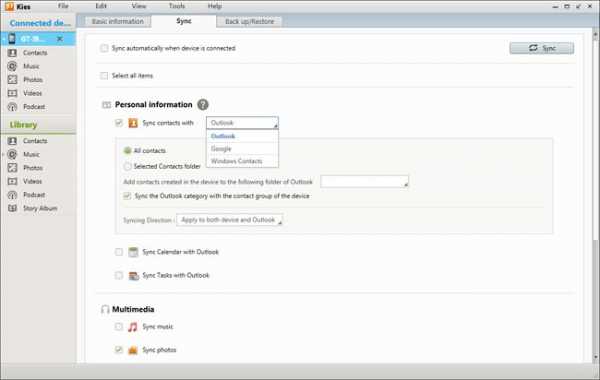
Помимо outlook вы можете также sync и передачи контакты из аккаунта Google на ваших устройствах Samsung Galaxy таким же образом. Для синхронизации календаря, просто отметьте галочкой опцию «Синхронизация календаря с Outlook/Google".
Часть 2: Синхронизация контактов с библиотекой Kies
Kies библиотека может синхронизировать и управлять контактами также.Шаг 1 Щелкните элемент КонтактыНажмите «Контакты» в столбце «Библиотека». Если это ваш первый раз использовать библиотеку, записка хлопнет вверх спрашивающ вам открыть CSV файл vCard, хранящиеся в вашем компьютере.
Шаг 2 Передача контактов с Samsung устройствоВыберите все контакты, или просто те, вы хотите и нажмите кнопку «перенести устройство» получить начала синхронизации. После завершения процесса, вы можете проверить контакты в телефоне.
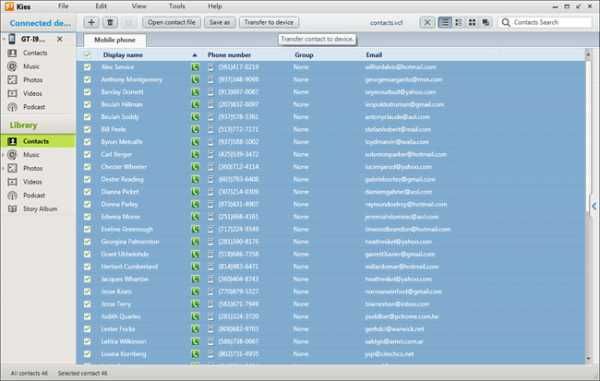
Синхронизация контактов и календарей с Samsung Kies является очень простым и полностью под вашим контролем. Если этот учебник полезным для вас, просто поделиться им с теми, кто по-прежнему ищут пути для решения этой проблемы.
Родственные статьи
ru.recover-android.tips
Как перенести контакты с Самсунга на Самсунг
После покупки нового Самсунга вместо старого смартфона вам потребуется восстановить все данные из телефонной книги. Это можно сделать ручным способом, вписывая каждый контакт по отдельности. Однако если вы общительный человек и на вашем девайсе хранится много номеров, на выполнение этой процедуры может потребоваться масса времени. Именно поэтому в ОС Android предусмотрены специальные инструменты, позволяющие передавать контакты с телефона на телефон за считанные минуты.
Способы переноса контактов с Самсунга на Самсунг
Кроме ручного копирования каждого номера, произвести перенос контактов между Андроид устройствами можно следующими способами:
- с помощью встроенной в Android процедуры «Импорт/Экспорт»;
- посредством программы Samsung Smart Switch Mobile;
- через виртуальный диск Google.
Копирование телефонной книги стандартными возможностями Android
Самым простым и быстрым способом передачи номеров с Samsung на Samsung является их копирование на SIM карту. Чтобы переместить контакты с телефона на сим, необходимо:
- Запустить программу «Контакты» (она по умолчанию интегрируется во все версии Android).
- Открыть ее свойства и выбрать функцию «Импорт/Экспорт».
- В появившемся списке кликнуть «Экспорт на SIM карту».
Процедура копирования займет некоторое время. После ее завершения все номера, имеющиеся на старом смартфоне, запишутся на симку. Вам останется только установить карточку в новый мобильник.
Единственный недостаток данного метода заключается в том, что симки имеют ограниченную емкость, то есть все контакты на SIM карте могут не поместится. Выходом из этой ситуации является создание файла с бэкапом телефонной книги и его дальнейшее копирование на новый смартфон:
- С помощью процедуры «Импорт/Экспорт» сохраните все номера с сим карты на старом девайсе.
- Создайте на внутреннем или внешнем накопителе резервную копию (backup) телефонной книги, воспользовавшись одной из имеющихся функций.
- Файл со всеми номерами будет называться «Контакты.vcf» и находиться в папке storage/emulated/0/. Вам нужно перекинуть его на новый смартфон через Bluetooth, Wi-Fi или компьютер, а затем прибегнуть к инструменту «Импорт из внутренней памяти» или «Импорт с карты памяти SD» и указать путь к требуемому файлу.
Перенос контактов на Samsung через Smart Switch Mobile
Рассматривая, как скопировать контакты с Самсунга на Самсунг, следует выделить программу Smart Switch Mobile. Она позволяет выполнять резервное копирование пользовательских данных, обновлять прошивку Samsung Galaxy и пересылать информацию с одного мобильного устройства на другое.
Перед тем как перенести контакты с Андроида на Андроид, вам потребуется установить Smart Switch Mobile на приемном и передающем аппарате, а также активировать беспроводные модули (передача будет осуществляться по сети Wi-Fi). После этого необходимо:
- Запустить приложение на обеих девайсах и согласиться с лицензионными условиями.
- На старом и новом гаджете кликнуть «Из Android на Galaxy».
- На передатчике отметить данные, которые нужно переместить, а на приемнике подтвердить загрузку.
После завершения копирования все номера с телефонной книги отобразятся на новом смартфоне.
Передача контактов через виртуальный диск Google
Чтобы передать телефонные номера со старого мобильника на новый, можно воспользоваться облачным хранилищем Google. Порядок действий будет следующим:
- Привяжите старый смартфон к существующему аккаунту Google (если это не было сделано ранее).
- В настройках аккаунта отметьте пункты, которые нужно синхронизировать с виртуальным диском, и кликните «Синхронизировать». Для успешного копирования к телефону должен быть подключен интернет.
- Затем привяжите к этой же учетной записи новый девайс и выполните синхронизацию. После этого в телефонной книге должны появиться все номера со старого смартфона.
Разобравшись, как перенести все контакты с Самсунга на Самсунг, вы с легкостью сможете скопировать всю информацию из телефонной книги на новый девайс. А при наличии бэкапа номеров или при включенной синхронизации восстановить контакты можно будет даже при утере или выходе телефона из строя.
Пожаловаться на контентpoandroidam.ru
Как перенести контакты на новый телефон Samsung с Samsung Kies
С быстрым развитием мобильных устройств контактов и общения между людьми через портативных телефонов становится общей и удобным. В отличие от прошлого, люди сегодня предпочитают ввести и хранить адрес, номер телефона, электронной почты и другие сведения о конкретных контактов в их Samsung Galaxy вместо почерк сотни или тысячи или их на телефонной книги. Однако когда мы хотим изменить Samsung Галактика S5 S6, как может мы быстро перенос контактов на новый мобильный телефон? В следующей части мы покажем вам, как непосредственно передачи данных от одного Samsung на другой через КИЕС.Примечание: Передача данных между телефонов Samsung работает только в условиях подключения USB. Wi-Fi соединение временно не поддерживает эту функцию.
Мы будем принимать контакты как пример и отображать как перенести контакты среди телефонов Samsung шаг за шагом. Операции и процесс перемещения других файлов мультимедиа, таких как музыка, фотографии, видео от одного Галактика устройства к другому то же самое, что и контактов.
Часть 1: Передача контактов на новый телефон Samsung с Кис
Шаг 1 Подключение двух телефонов Samsung через USB кабель Запустите программу Samsung Kies и подключить два Галактика устройства к компьютеру через кабель USB. После того, как они успешно подключены, информация о двух телефонов появится в левой колонке главного интерфейса.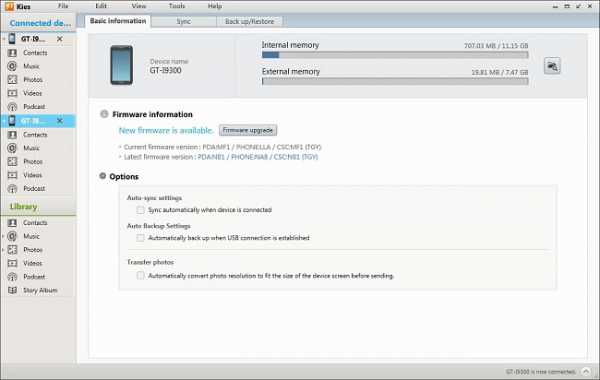
Шаг 2 Начало передачи контактов между телефоныВ главном окне вы можете увидеть три варианта, «Основные сведения», «Sync» и «Резервного копирования и восстановления» в верхней части. Нажмите кнопку «Резервного копирования и восстановления» и выберите «передачи между устройствами». Затем вы можете увидеть интерфейс, как показано ниже. Отметьте пункт «Контакты» и нажмите кнопку «Отправить».

Через некоторое время закончится передача. Нажмите «завершить» для завершения процесса. Затем вы можете проверить контакты в вашей новой Галактики Samsung.

Примечание: Для передачи другого содержимого, просто выберите те элементы, вам нужно и нажмите кнопку «Отправить".
Передача контактов со старого телефона галактики на новый, это очень удобно и просто. Однако этот способ не всегда работает хорошо, предположим, вы хотите передать Samsung i9300 Galaxy S5. Если вы читали учебник Samsung Kies: управлять устройствами Samsung через компьютер, вы можете выяснить, почему это не реальные. Kies имеют две версии Kies 2.6 и 3 Kies, поддерживая различные системы Android версии. i9300 находится в Android 4.1.2, в то время как S5 Android 4.4. Два устройства не удается подключиться к той же версии Kies. Эта особенность Kies довольно странно.
Для решения этой проблемы, пользователи могут обратиться к другой программе, Телефон передачи. Телефон передачи имеет настолько велика, совместимости, которая может поддерживать iOS, Android, Blackberry и Symbian системы. Передача данных между двух телефонов с Android 4.4 или ниже системы может осуществляться с помощью телефона передачи. Выполните следующие два действия и передачи контактов из телефона в телефон с передачей телефона.
Часть 2: Передача контактов с Samsung Галактика телефон переводом
Шаг 1 Подключение телефонов для ПК Подключите два смартфона к компьютеру через кабель USB.
Шаг 2 Перенос контактов между телефонами Выберите «Контакты» и нажмите «Начать копирование», чтобы переместить все контактные данные от одного устройства к другому.

Как вы можете видеть, передача данных с Телефона передачи также очень легко и удобно. Если эта статья является полезным, repost и поделиться им с друзьями.
Родственные статьи
ru.recover-android.tips
создание резервных копий, обновление прошивки, синхронизация
Для синхронизации смартфонов на базе Android от Samsung Galaxy используется программа Samsung Kies. Она позволяет производить управление контактами, хранящимися на устройстве, выполнять копирование контента (изображений, музыки и видео) и делать резервные копии на случай необходимости процедуры восстановления данных.
Инструкция
Использование той или иной версии определяется операционной системой вашего смартфона. Загружайте Kies 3, если вы используете телефон Galaxy S3, Galaxy Note III и более новые модели, которые работают под управлением Android 4.3 и выше. Для остальных аппаратов подойдет стандартный Samsung Kies.
В сегодняшнем материале мы рассмотрим довольно сильный программный продукт от компании Samsung – Kies. Данная программа предоставит Вам полный контроль над своим Самсунг гаджетом, поможет сделать синхронизацию с компьютеров, создать резервную копию, закачать любимую музыку, обновить прошивку и многое другое. Мы уверенны, что ни один владелец смартфона от Samsung не должен игнорировать Kies и использовать его на все 100%.
Бесплатное программное обеспечение Samsung Kies
Количество пользователей мобильных устройств растет в геометрической прогрессии с каждым годом. В следствии чего растет и потребность подключить устройство к персональному компьютеру для выполнения ряда функций. Samsung – один из производителей лидеров, не мог проигнорировать данную потребность и выпустил программное обеспечение для Mac и Windows систем, которое получило название – Kies.
Основная задача программы – полное взаимодействие и синхронизация телефонов и планшетов от корейского производителя с ПК. Обмен данных может быть осуществлен двумя методами: по беспроводному каналу и через USB кабель. Также программа доступна в двух вариантах: облегченная и стандартная версия.
Как установить и настроить Kies
Так как данная программа совершенна бесплатная и поддерживается производителем Самсунг, то последнюю версию берем на официальном сайте . Выбираем версию своей операционной системы и версию Kies. Заметим, что третью версию ставим только в том случае если у Вас версия Андроид выше чем 4.3 или гаджет от Galaxy Note III.
После того, как приложение установщик будет скачано – запускаем его и идем по подсказкам. Устанавливать ли дополнительные компоненты — решать Вам. Драйвера будут установлены автоматически.
По окончанию будет предложено выставить режим запуска: обычный и облегченный. Заметим, что облегченный используется исключительно для передачи данных, поэтому выбираем обычный. Перед запуском Kies не забудьте включить .

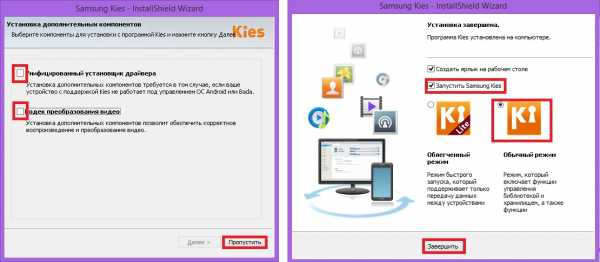
Подключение устройства
Важно, устройство можно подключить через USB и WiFi (используя специальный ключ). Если Вы выберете беспроводное подключение, то некоторые функции (обновление прошивки, передача DRW содержимого) будут недоступны.
Как сделать резервную копию Samsung смартфона или планшета
С главного
thesaker.ru